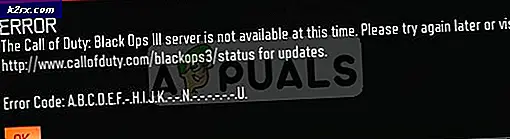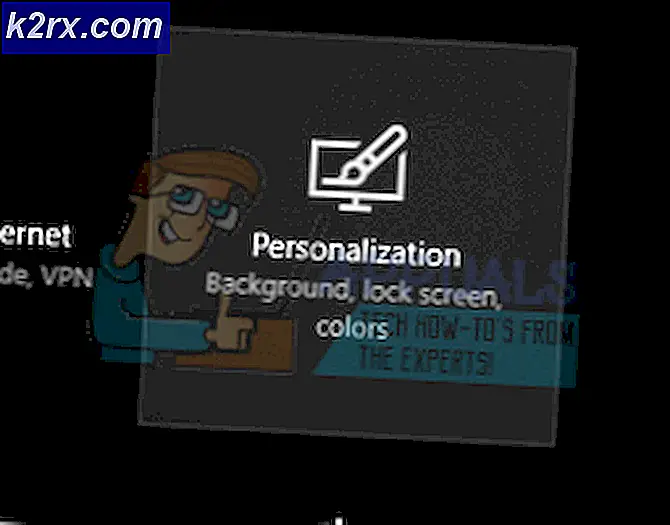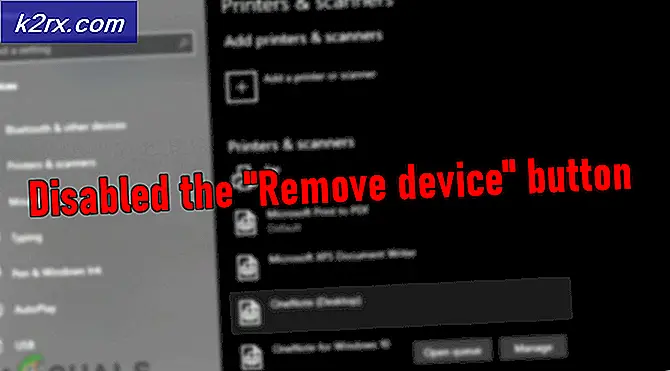TeamViewer vs AeroAdmin: Phân tích sâu
Nếu bạn đã thử tìm kiếm trực tuyến Phần mềm truy cập từ xa tốt nhất thì chắc chắn bạn đã bắt gặp TeamViewer và AeroAdmin. Chúng được cho là hai giải pháp máy tính để bàn từ xa phổ biến nhất. Không phải ngẫu nhiên mà vì chúng cung cấp các tính năng thực sự tuyệt vời so với các phần mềm khác trên thị trường. Nhưng đây là vấn đề, bạn không thể sử dụng cả hai phần mềm. Bạn cần phải giải quyết cho một.
Vì vậy, trong bài đăng này, tôi sẽ thử và làm cho điều này trở thành lựa chọn dễ dàng cho bạn bằng cách so sánh đầy đủ TeamViewer và AeroAdmin. Chúng tôi sẽ xem xét các tính năng được cung cấp bởi mỗi phần mềm, xác định điểm chung của chúng nhưng quan trọng nhất, chúng tôi sẽ xác định sự khác biệt chính của chúng. Bởi vì câu trả lời cho câu hỏi nào là lý tưởng nhất đối với bạn nằm ở sự khác biệt của họ.
Ở cấp độ cơ bản nhất, các công cụ này được tạo ra cho một mục đích chính là cho phép bạn điều khiển PC và máy chủ của mình từ xa. Một chức năng mà cả hai đều thực thi hoàn hảo hoặc nếu không, chúng tôi sẽ không nói về chúng. Từ đó, tất cả các tính năng bổ sung mà họ đóng gói chỉ là một nỗ lực để vượt qua đối thủ nhưng đó cũng là điều khiến một công cụ này trở nên tiện lợi hơn công cụ kia.
Cài đặt
Giống như hầu hết các phần mềm hiện nay, cả TeamViewer và AeroAdmin đã thực sự đơn giản hóa quá trình cài đặt và sử dụng các giải pháp của họ. Trên thực tế, AeroAdmin được đóng gói dưới dạng giải pháp di động không cần cài đặt. Bạn chỉ cần khởi chạy nó sau khi tải xuống và bạn đã sẵn sàng thiết lập kết nối từ xa. Mặt khác, TeamViewer có cả gói cài đặt và giải pháp di động.
Giải pháp di động Aeroadmin là một chương trình cực kỳ nhẹ chỉ có dung lượng 2mb nhưng nó có tất cả các tính năng bạn cần để truy cập từ xa. Ngược lại, giải pháp di động TeamViewer có dung lượng khoảng 27MB và không thể được sử dụng để truy cập không giám sát. Vì vậy, nếu đó là một tính năng bạn cần, bạn sẽ phải đi cùng với gói cài đặt.
Máy in TeamViewer và Trình điều khiển VPN
Trong khi chúng ta đang nói về cài đặt, có hai cài đặt bổ sung quan trọng được đóng gói trong TeamViewer có thể không đơn giản như chúng phải có. Tôi đang nói về Trình điều khiển máy in và VPN của Teamviewer.
Cái trước tạo ra một đường hầm dữ liệu an toàn giữa máy khách (Quản trị viên / Bộ điều khiển) và máy chủ (máy tính để bàn từ xa) và sẽ là một giải pháp thay thế tuyệt vời cho phần mềm VPN tiêu chuẩn. Sau đó, trình điều khiển máy in cho phép bạn in các tệp từ máy tính từ xa trực tiếp đến một máy in có thể truy cập cục bộ. Điều này giúp loại bỏ sự cần thiết phải sao chép các tệp trước tiên vào máy khách. Để thực hiện các cài đặt này, hãy di chuột qua phần Phần bổ sung, nhấp vào tùy chọn và sau đó chuyển đến tùy chọn nâng cao. Bạn sẽ tìm thấy chúng trong Cài đặt mạng nâng cao.
Ngoài ra, Teamviewer đã chia nhỏ giải pháp của mình thành các mô-đun khác nhau mà bạn có thể tải xuống tùy thuộc vào trường hợp sử dụng của mình. TeamViewer QuickSupport sẽ hữu ích nếu bạn chỉ quan tâm đến hỗ trợ máy tính từ xa trong khi TeamViewer QuickJoin phù hợp cho các cuộc họp và thuyết trình ảo. TeamViewer Host là phần mềm toàn diện nhất cho phép giám sát và quản trị các máy tính từ xa 24/7. Cuối cùng, có gói Teamviewer MSI kết hợp tất cả các mô-đun khác và cho phép bạn triển khai Teamviewer qua Group Policy (GPO) trong Miền Active Directory. Lưu ý rằng mô-đun cuối cùng này chỉ khả dụng nếu bạn có giấy phép TeamViewer công ty.
Dễ sử dụng
Mặc dù cả hai phần mềm có thể nói là có giao diện đơn giản, nhưng Aeroadmin là phần mềm dễ sử dụng nhất vì nó chỉ bao gồm các thành phần cơ bản cần thiết để thiết lập kết nối. Nó sẽ hoàn hảo ngay cả đối với những người không có kiến thức kỹ thuật. Tuy nhiên, mặc dù TeamViewer có nhiều tùy chọn hơn để làm việc với nó nhưng nó rất trực quan nên thực sự thuận tiện khi sử dụng. Thay vì tiếp cận Truy cập từ xa theo cách chung chung như AeroAdmin, nó được chia thành các phần như Điều khiển từ xa, Quản lý từ xa và Cuộc họp giúp bạn thực hiện mục đích đã định dễ dàng hơn.
Cả hai phần mềm này đều hỗ trợ nhiều kết nối theo cả hai cách. Điều này có nghĩa là bạn có thể sử dụng chúng để điều khiển từ xa một số điểm cuối cùng một lúc và ở phía từ xa, chúng cho phép một số máy tính quản trị truy cập đồng thời.
Bảo vệ
Vì có dữ liệu được gửi giữa quản trị viên và ứng dụng khách trong mỗi phiên làm việc từ xa, điều quan trọng là một phần mềm truy cập từ xa tốt phải có các tính năng bảo mật. Vì lý do này, cả Aeroadmin và Teamviewer đều sử dụng mã hóa AES 256-bit để bảo mật lưu lượng được chia sẻ giữa các phiên này.
Tuy nhiên, Teamviewer thực hiện thêm một bước để bao gồm xác thực hai yếu tố và tùy chọn 'thiết bị đáng tin cậy' để đảm bảo rằng chỉ những thiết bị được phép mới có thể truy cập vào một máy tính từ xa. Điều tuyệt vời hơn nữa là nếu có quá nhiều lần cố gắng lấy mật khẩu của bạn, Teamviewer sẽ tự động đặt lại mật khẩu đó và sau đó cách duy nhất để khôi phục là sử dụng email của chủ sở hữu tài khoản.
Trong trường hợp của Aeroadmin, tính năng bảo vệ bằng mật khẩu chỉ khả dụng cho những truy cập không cần giám sát, điều này khiến cho phía từ xa dễ bị xâm nhập trong quá trình truy cập từ xa thông thường. Điều này là do bất kỳ ai cũng có thể gửi yêu cầu kết nối đến khách hàng và nếu họ vô tình chấp nhận nó thì kẻ tấn công sẽ có toàn quyền kiểm soát PC của họ.
Giao tiếp giữa quản trị viên và máy tính từ xa
Vì bạn đang truy cập các điểm cuối cụ thể từ xa, khả năng lớn nhất là máy tính chính và máy tính từ xa ở một khoảng cách xa. Trong trường hợp khách hàng cần một số trợ giúp từ xa khẩn cấp, làm thế nào để họ liên hệ với bạn. Cách đơn giản nhất là chat trực tiếp qua phần mềm như trường hợp của Teamviewer. Nó cho phép giao tiếp thông qua ghi chú, VoIP hoặc điện thoại.
Mặt khác, AeroAdmin cho phép máy tính từ xa gửi thông báo về sự cố của họ cho quản trị viên nhưng sẽ không thể nhận lại được. Tin nhắn đã gửi được ghi lại dưới dạng một vé.
hệ điều hành được hỗ trợ
Cả hai phần mềm truy cập từ xa đều có thể được cài đặt và sử dụng để điều khiển các thành phần từ xa chạy trên tất cả các hệ điều hành chính. Đây là Windows, Linux và Mac OS. Tuy nhiên, Teamviewer vượt qua Aeroadmin bằng cách cung cấp thêm hỗ trợ cho các hệ điều hành khác như Chrome OS, Android và iOS. Đây là phần mềm máy tính từ xa đầu tiên cho phép chia sẻ màn hình từ máy tính để bàn hoặc thiết bị di động sang thiết bị iOS. Các ứng dụng iOS và Android có sẵn từ các cửa hàng tương ứng của họ.
Ngoài các chương trình dành riêng cho các hệ điều hành đã đề cập, Teamviewer cũng bao gồm một giao diện dựa trên web giúp bạn linh hoạt hơn. Bạn có thể sử dụng bất kỳ thiết bị nào có trình duyệt để dễ dàng theo dõi và quản trị máy tính từ xa.
Định giá
Khi nói đến việc lựa chọn phần mềm máy tính từ xa lý tưởng, giá cả tương ứng cho AeroAdmin và Teamviewer đóng một vai trò quan trọng trong việc ảnh hưởng đến quyết định. Cả hai phần mềm đều được sử dụng miễn phí nhưng Teamviewer giới hạn việc sử dụng chỉ cho mục đích cá nhân.
Tuy nhiên, AeroAdmin không có hạn chế và có thể được sử dụng tự do ngay cả trong các môi trường thương mại. Nhưng có một nhược điểm. Họ chỉ cho phép thời gian kết nối 17 giờ mỗi tháng và ngoài ra, bạn không thể kết nối nhiều hơn 20 thiết bị. Điều mà nếu bạn nghĩ về nó, không thực tế trong một doanh nghiệp bận rộn.
Mặc dù nếu bạn chọn nâng cấp lên chương trình thương mại, AeroAdmin vẫn là giải pháp thay thế rẻ hơn và có lợi nhuận lớn. Và không có nghĩa là tôi nói rằng Teamviewer không quan tâm đến giá cao hơn của họ. Hoàn toàn ngược lại. Với TeamViewer, bạn nhận được giá trị cho mỗi số tiền bổ sung mà bạn trả. Nó có một số tính năng mà bạn sẽ không tìm thấy trong Aeroadmin. Chẳng hạn như khả năng truy cập từ xa vào PC của bạn bằng điện thoại di động.
Nhược điểm
Tôi cảm thấy rằng điều quan trọng là tôi phải đề cập đến một số nhược điểm mà tôi gặp phải với phần mềm. Không phải cá nhân mà để cung cấp cho bạn một đánh giá khách quan, tôi đã phải tìm hiểu các vấn đề mà những người dùng khác có thể đã xử lý. Vấn đề đầu tiên liên quan đến người dùng miễn phí của AeroAdmin. Có những trường hợp các thuật toán tích hợp gắn cờ công cụ đang được sử dụng cho mục đích thương mại ngay cả khi không phải vậy. Vấn đề khác mặc dù rất khan hiếm có thể gây bất tiện khi nó xảy ra. Nó liên quan đến việc thay đổi ID người dùng được chỉ định. Nếu điều này xảy ra và không có ai xung quanh máy tính từ xa để gửi cho bạn mã mới, điều này thường xảy ra với quyền truy cập không giám sát, thì bạn sẽ không thể điều khiển điểm cuối từ xa.
Đối với AeroAdmin, tôi muốn nói rằng nhược điểm lớn nhất của nó là thiếu mật khẩu mà tôi đã đề cập trước đó. Ngoài ra, đã có báo cáo về trường hợp kết nối bị gián đoạn ngay cả trên một mạng mạnh.
Phần kết luận
Sau khi trải qua quá trình đánh giá, bạn sẽ tự nhiên nghĩ rằng “Teamviewer rõ ràng là tốt nhất trong số hai công cụ này, thậm chí còn có ý nghĩa gì khi so sánh chúng?” Tôi thích coi hai phần mềm này là những lựa chọn thay thế hơn là đối thủ cạnh tranh. Cả hai đều được điều chỉnh cho phù hợp với các thị trường khác nhau.
Aeroadmin đơn giản, dễ hiểu và được cho là công cụ có giá tốt nhất trong phân khúc phần mềm máy tính từ xa dựa trên các tính năng mà nó cung cấp. Nhưng nó thiếu khả năng mở rộng khiến nó trở nên lý tưởng cho các doanh nghiệp nhỏ và cho những nhiệm vụ truy cập từ xa đơn giản liên quan đến bạn bè và gia đình. Mặt khác, TeamViewer là một công cụ có nhiều tính năng sẽ hoàn hảo cho các doanh nghiệp lớn.
Và đó là nó. Các tính năng chính và sự khác biệt giữa AeroAdmin và Teamviewer. Hy vọng rằng điều này sẽ giúp bạn đưa ra quyết định sáng suốt về việc bạn đang tìm kiếm cái nào trong số hai người.